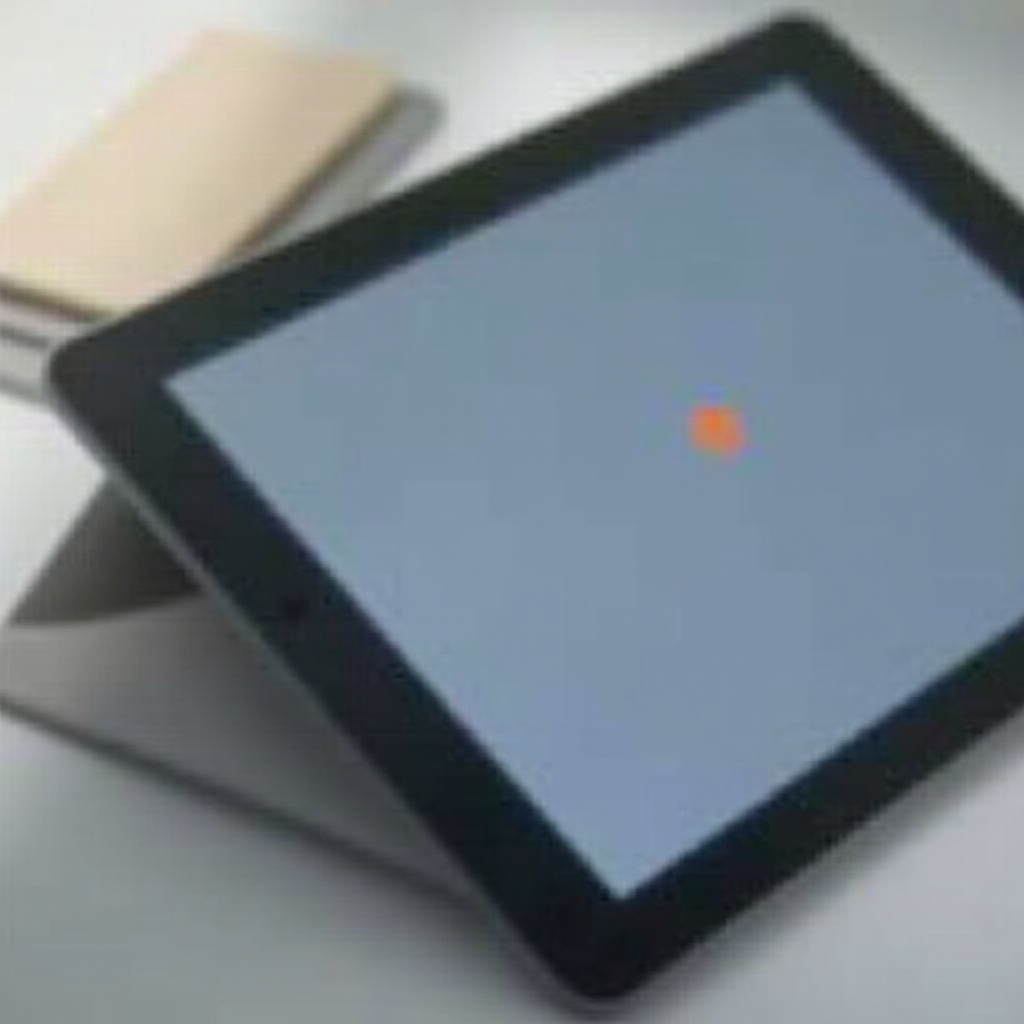مقدمة
مؤشر الفأرة هو أداة لا غنى عنها للتنقل في أي واجهة حاسوبية. سواء كنت في بيئة مهنية، أو تستمتع بالألعاب، أو تتصفح بشكل عرضي، يمكن لمؤشر الفأرة المخصص أن يعزز بشكل كبير تجربتك كمستخدم. ليست المسألة متعلقة بالجوانب الجمالية فقط؛ في بعض الأحيان، يكون التغيير ضرورياً لتحسين الرؤية والوظيفة. في هذا الدليل، سنرشدك خلال العملية خطوة بخطوة لكيفية تعديل مؤشر الفأرة الخاص بك على كل من Windows وMacOS. سنستعرض تخصيص مخططات المؤشر والألوان وحتى التغييرات المتقدمة باستخدام أدوات الطرف الثالث، كما سنتطرق إلى بعض المشكلات الشائعة التي قد تواجهها على طول الطريق.

فهم مؤشرات الفأرة
مؤشرات الفأرة، التي تعرف عادة باسم المؤشرات، هي رموز على شاشتك تتبع حركات الفأرة الخاصة بك، مما يتيح لك التفاعل مع واجهة جهاز الكمبيوتر الخاص بك. بشكل افتراضي، يكون المؤشر عادةً سهمًا. ولكن هناك تنويعات أخرى مثل مؤشر النص (شعاع على شكل حرف I)، أيدي (تستخدم للروابط التشعبية)، وساعة الرمل أو عجلة الدوران (تشير إلى عملية جارية). من خلال فهم هذه الرموز، يمكنك تحسين أنشطتك الحاسوبية بشكل أفضل. في الأقسام التالية، سوف نستعرض كيف يمكن لبيئة سطح المكتب الخاص بك أن تتجدد بمواضيع أو مؤشرات مخصصة، سواء لأغراض وظيفية مثل تلبية احتياجات الرؤية الضعيفة أو لأذواق جمالية بحتة.
تغيير مؤشرات الفأرة في Windows
يمكن أن تكون عملية تغيير مؤشر الفأرة على Windows بسيطة، لكنها تأتي بتأثير كبير على سهولة الاستخدام والجاذبية البصرية.
الوصول إلى إعدادات الفأرة
- انقر فوق قائمة البداية واختر الإعدادات.
- انتقل إلى الأجهزة، ثم انقر فوق الفأرة.
- في قائمة الفأرة، اختر خيارات الفأرة الإضافية من الشريط الجانبي الأيمن.
اختيار مخطط مؤشر
- في نافذة خصائص الفأرة، انتقل إلى علامة التبويب المؤشرات.
- يمكنك اختيار مخطط مؤشر من القائمة المنسدلة المخطط الذي يناسب تفضيلاتك.
- قم بتأكيد اختيارك بالنقر فوق تطبيق.
تخصيص مؤشرات فردية
- ضمن علامة التبويب المؤشرات، اختر المؤشرات الفردية التي ترغب في تغييرها.
- انقر فوق تصفح لاختيار أيقونة مختلفة لكل مؤشر.
- اتبع بالنقر فوق فتح ثم تطبيق لحفظ اختياراتك.
تخصيص مؤشرات الفأرة على MacOS
في نظام MacOS، يركز تخصيص مؤشرات الفأرة في المقام الأول على تعديل الرؤية، وهو جانب حاسم لأولئك الذين يعانون من ضعف البصر.
تعديل حجم ولون المؤشر
- افتح تفضيلات النظام عبر قائمة Apple.
- اختر إمكانية الوصول ثم العرض.
- عدل حجم المؤشر باستخدام شريط التمرير حجم المؤشر. بينما يعتبر تغيير اللون محدودًا في الإعدادات الأصلية، يمكن لبعض التطبيقات الخارجية تعديل ألوان تمييز المؤشر.
استخدام ميزات إمكانية الوصول
- الوصول إلى تفضيلات النظام، ثم الانتقال إلى إمكانية الوصول.
- ضمن العرض، قم بتمكين هز مؤشر الفأرة للتحديد لتكبير المؤشر مؤقتًا، مما يساعد على زيادة رؤيته.
انتقال من MacOS إلى خيارات برامج الطرف الثالث، حيث يمكن للمستخدمين البحث عن تخصيصات أكثر شمولاً تتجاوز ما تقدمه أنظمة التشغيل.
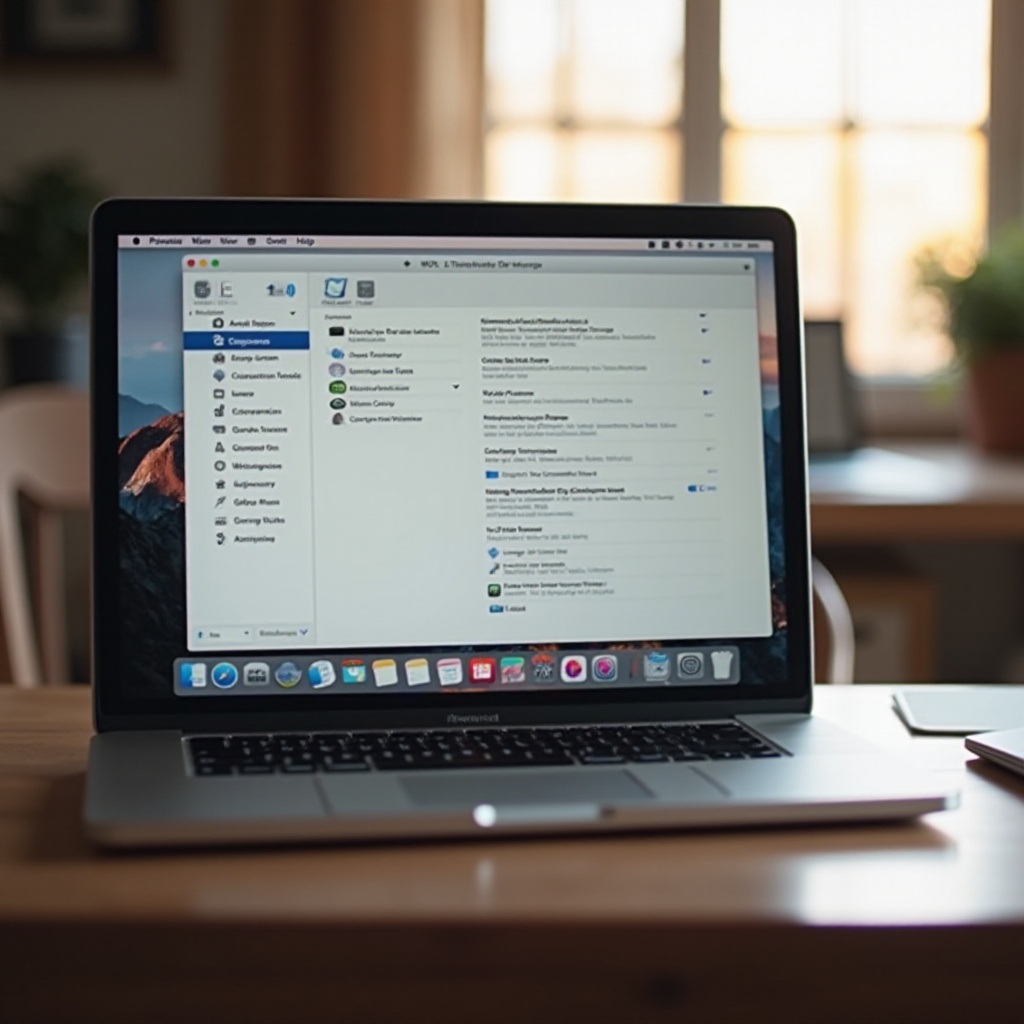
التخصيص المتقدم باستخدام برامج الطرف الثالث
بالنسبة لأولئك الذين يرغبون في الخروج عن التخصيصات الأساسية، تفتح مقدمة أدوات الطرف الثالث الأبواب لتخصيصات شخصية شاملة.
نظرة عامة على الأدوات الشائعة
- CursorFX: يقدم مؤشرات ثلاثية الأبعاد متحركة ديناميكيًا.
- RealWorld Cursor Editor: يوفر منصة لتصميم المؤشرات المخصصة.
- CursorXP من Stardock: يقدم موضوعات متنوعة وتأثيرات واسعة النطاق.
التثبيت والإعداد
- ابدأ بتنزيل البرنامج الذي اخترته من موقع المطور.
- اتبع تعليمات التثبيت المعطاة.
- استخدم واجهة البرنامج لاختيار مؤشرات جديدة أو تصميمات مخصصة، ثم قم بتطبيق تهيئاتك.
حل المشكلات الشائعة مع مؤشرات الفأرة
إذا واجهت مشكلات مع المؤشرات التي لا تعمل كما هو متوقع، فإليك بعض الحلول الشائعة.
المؤشرات لا تتغير بشكل صحيح
- تحقق من إعداداتك بشكل مزدوج للتأكد من أنه قد تم تطبيق مخطط المؤشر الجديد.
- قد تؤكد إعادة تشغيل النظام في الكثير من الأحيان التغييرات التي تم إجراؤها.
العودة إلى الإعدادات الافتراضية
- العودة إلى إعدادات الفأرة الخاصة بنظامك.
- اختر المخطط الافتراضي وانقر فوق تطبيق لاستعادة الإعدادات الأصلية.
انتقال سهل إلى أفكار أكثر إبداعاً لأولئك الذين يطمحون لتخصيص تجربتهم الحاسوبية بشكل أكبر.
أفكار إبداعية لمؤشرات الفأرة
أطلق العنان لإبداعك بتجربة مؤشرات الفأرة ذات الطابع الخاص، مثل التصميمات الموسمية أو الشخصيات من الألعاب الشعبية، مما يوفر مظهرًا منعشًا لسطح المكتب. بالنسبة للمستخدمين الذين يعملون في ساعات متأخرة أو يواجهون صعوبة في العثور على المؤشرات، يمكن أن تعزز المؤشرات الملونة أو المكبرة الرؤية بشكل كبير. يمكن لتطبيق الشعارات أو الرموز التي تعكس علامتك التجارية أن تضيف لمسة من الاحترافية، خاصة على الأجهزة التي تصدرها الشركة.

الخاتمة
يمكن أن يكون تخصيص مؤشر الفأرة طريقة بسيطة ولكن مؤثرة لتعزيز تجربتك الحاسوبية. من استخدام الإعدادات المدمجة إلى استكشاف خيارات برامج الطرف الثالث، تصميم مؤشر يلبي احتياجاتك الشخصية أو الوظيفية أمر سهل. تأكد من معالجة المشكلات الشائعة والاحتفاظ بنسخة احتياطية من الإعدادات الأصلية في حال رغبت في العودة.
الأسئلة الشائعة
كيف يمكنني استعادة نظام مؤشرات الماوس الافتراضي؟
اذهب إلى إعدادات المؤشرات، حدد النظام الافتراضي من القائمة المنسدلة للنظام، وطبقه.
هل مؤشرات الماوس المخصصة آمنة للاستخدام؟
مؤشرات الماوس المخصصة آمنة إذا تم تحميلها من مصادر موثوقة. كن دائمًا حذرًا وتحقق من وجود برامج ضارة.
لماذا لا يتغير مؤشر الماوس الخاص بي؟
تأكد من أنك قد قمت بتطبيق التغييرات بشكل صحيح في إعداداتك. قد يساعد إعادة تشغيل النظام في فرض التغييرات.